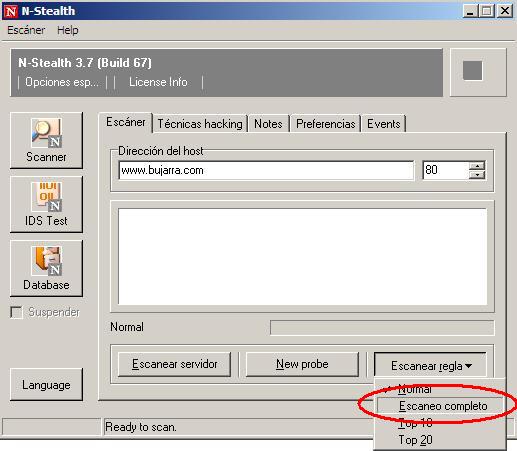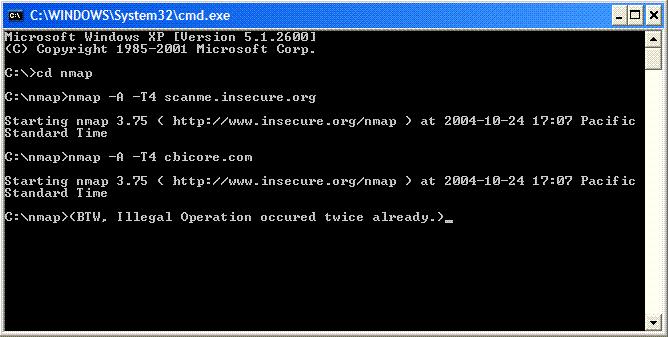LANguard 网络安全扫描器
您可以从 这里. 第一件事, crear un perfil de escaneo: Para ello vamos a “配置” > “Scanning profiles” > 右键和 > “新增功能” > “Scanning Profile”:
![]()
Se le pone un nombre y se rellenan todas las pantallas, con todas las opciones que nos interesen, yo voy a crear un perfil de escaneo completo, que escanee toda la información que pueda sacarle. Y además si un PC no responde a un PING que también lo escanee, es una opción muy importante que viene deshabilitada. Y pq tenga cortado los pings no tiene pq no existir, 不?? 否则, daría este horror:
No computers found.
If the scan is outside of the LAN or in a slow network it is recommendable to increase timeouts from Scanning Profiles->Scanner Options tab or use “Slow Networks” 轮廓.
Para solucionarlo marcamos el check que está en rojo en la última pantalla.

Yo marco que haga un escaneo de todos los puertos TCP, por si hay alguna sorpresa/alegria.

Lo mismo de los UDP

Le marco todas las opciones de auditoria a Yes, quiero saberlo todo,

Además que saque si es que tiene vulnerabilidades…

Y si tiene (或者没有) algún parche sin aplicar.

Aqui importante, le marcamos el check para que escaneé aún no respondiendo a PING’s un equipo. Interesante si tiene un FW que lo corta.
Mantenerlo actualizado,
Es muy importante tenerlo actualizado si queremos que nos detecte la mayoría de los fallos, ya que los server’s tardan en actualizarlos.
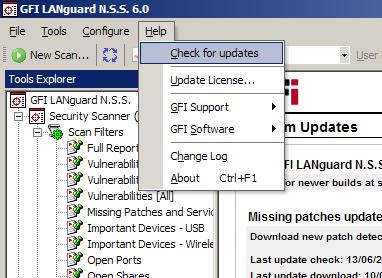
Escanear,
Para escanear es tan simple como pinchar en “New Scan…”

y el tipo de escaneo, si a una simple IP o nombre de equipo, o a una lista de ellos, o todo un rango IP… y el tipo de escaneo que le haremos, antes hemos creado uno que escanea todo, 我们选择它.

Y damos a OK.
Una vez que acaba…

Es comprobar los fallos que tiene el PC para ya saber por donde atacarle o protegerle. El programa tiene mil cosas, más, pero con esto para empezar basta.
官方网站: http://www.gfi.com/lannetscan/
Manual oficial (英文) – 这里